曲线部件
曲线部件。
曲线部件 使用户可以通过使用曲线平滑地上下调节数值,以直观的方式修改输入(如图像)。
输入值映射为图标上的X轴,输出值映射为Y轴。
和Blender中所有曲线一样, 曲线 部件的曲线也是使用 控制点 控制的。
默认自带两个控制点:一个位于(0.0, 0.0),另一个位于(1.0, 1.0),意味着输入直接映射为输出(不变)。
移动
单击选中并拖动即可。
添加
在曲线任意没有控制点位置单击。
删除
选中控制点,并单击右上角的 按钮。
控制工具
曲线图的上方有一排控制工具,包括:
放大(放大镜图标为加号)
放大图像中间位置,以显示更多细节,并提供更精确控制。在图表的空白位置单击并拖动,即可浏览放大后的曲线。
缩小(放大镜图标为减号)
缩小曲线图表,显示细节更少,查看整个图表。缩小范围不能超出裁剪边界(见下文 限制范围 )。
专项菜单
控制点和设置属性的 工具操作。
-
恢复曲线视图。
控制柄选项
Controls how the control points affect the curve shape. It determines the interpolation of the curve segment at the selected control point.
延伸水平线
水平延伸曲线的第一点左侧和最后一点右侧。
-
水平延伸曲线的第一点左侧和最后一点右侧。
延伸已外扩项
基于曲线形状,外插第一点左侧和最后一点右侧的曲线斜率。
衍射水平线。
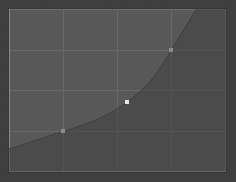
延伸已外扩项。
重置曲线
重置曲线为默认状态(删除所有已添加的控制点)。
-
钳制选项(点图标)
删除
删除控制点。第一个与最后一个控制点无法删除。
X, Y
选中的控制点的坐标。
复制/粘贴 Ctrl-C, Ctrl-V
可以使用 Ctrl-C, Ctrl-V ,将整个曲线从一个曲线部件复制到另一个曲线部件。


